Nếu mật khẩu thông thường chưa đủ khó, bạn có thể nâng cấp mức độ "hóc búa" của nó lên cấp số nhân trên các thiết bị Android chỉ bằng vài thao tác đơn giản. Và phần mềm có tên Smart Phone Lock sẽ là công cụ hỗ trợ đắc lực cho việc tạo mật khẩu điện thoại Android tự thay đổi liên tục theo mỗi giờ. Vậy thì ai mà mở khóa được? Thậm chí ngay cả bạn bè của bạn dù đã biết mật khẩu trước đó cũng sẽ đành "bó tay" với cách này.
- Tạo mật khẩu bảo vệ File và Folder trên Android
- Cách khóa màn hình bằng hình ảnh trên điện thoại Android
- Tạo kiểu khóa màn hình Android chất lừ
Bước 1:
Trước hết, bạn cần tải phần mềm Screen Lock - Time Password bằng cách nhấp vào liên kết bên dưới.
Quá trình tải và cài đặt kết thúc, bạn mở ứng dụng lên. Lúc này, mật khẩu của bạn sẽ được mặc định thay đổi theo từng giờ, từng phút, từng giây. Chẳng hạn, bây giờ là 22 giờ 39 phút thì mật khẩu mở khóa điện thoại sẽ là 2239.
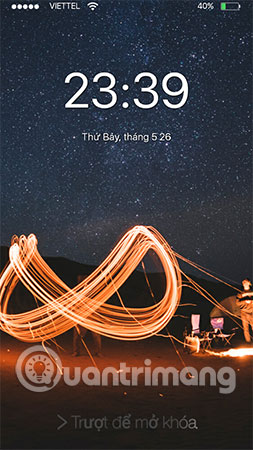
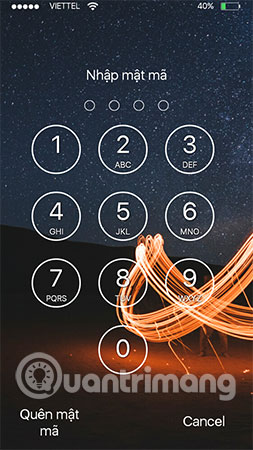
Để kích hoạt khóa này, bạn nhấn vào mục Enable Lock (Bật khóa) và khóa màn hình lại để trải nghiệm thử.

Bước 2:
Nếu dừng chân ở mức độ 1 chắc chắn hầu hết mọi người đều phải "chào thua" với cách tạo mật khẩu điện thoại Android của bạn. Tuy nhiên, để phòng một số cao thủ tinh ranh về việc phá mật khẩu Android thì bạn cần nâng cấp mật khẩu lên theo một bước nữa.
Bấm vào Change Security Type (Thay đổi loại bảo mật) ở phía dưới. Bạn sẽ thấy 6 lựa chọn khác, cụ thể:
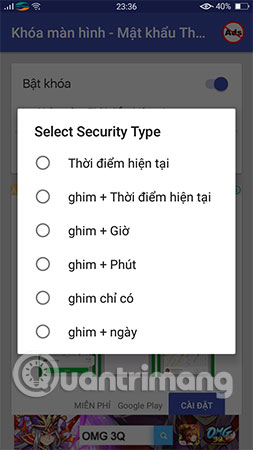
- Thời điểm hiện tại (Current Time): Mật khẩu sử dụng thời gian hiện tại (4 số).
- Pin + Thời gian hiện tại (Pin + Current Time): Mật khẩu sử dụng mã pin kết hợp thời gian hiện tại (6 số).
- Pin + Giờ (Pin + Hour): Mật khẩu sử dụng mã pin kết hợp với giờ hiện tại (4 số).
- Pin + Phút (Pin + Minute): Mật khẩu sử dụng mã pin kết hợp với phút hiện tại (4 số).
- Chỉ có Pin (Pin Only): Chỉ sử dụng mã pin (4 số).
- Pin + Ngày (Pin + Day): Mật khẩu sử dụng mã pin kết hợp ngày (4 số).
Tiếp theo, bạn kéo xuống và tìm kiếm phần Lock & Feel (Xem và cảm nhận) để xem trước màn hình khóa, thiết lập lại các dòng chữ hiển thị, thay đổi hình nền, chuyển sang chế độ 24h,...
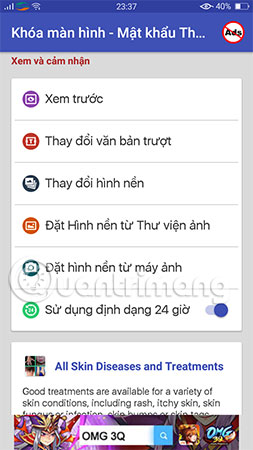
Tại mục Lock Settings (Khóa cài đặt), bạn có thể tạo một câu trả lời để mở khóa trong tình huống không thể mở được mật khẩu trong phần Enable Recovery Passcode. Bên cạnh đó, nếu bạn không muốn phải mở khóa màn hình đến hai lần thì hãy kích hoạt chế độ Disable System Lock (Vô hiệu hóa khóa hệ thống) để chỉ sử dụng phần mềm này làm khóa màn hình.
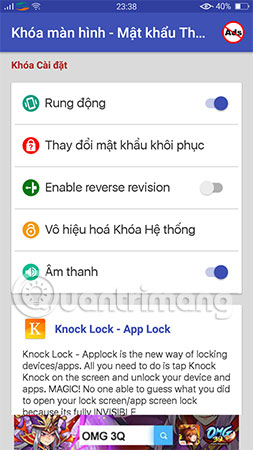
Chúc các bạn thực hiện thành công!
Xem thêm:
 Công nghệ
Công nghệ  AI
AI  Windows
Windows  iPhone
iPhone  Android
Android  Học IT
Học IT  Download
Download  Tiện ích
Tiện ích  Khoa học
Khoa học  Game
Game  Làng CN
Làng CN  Ứng dụng
Ứng dụng 















 Linux
Linux  Đồng hồ thông minh
Đồng hồ thông minh  macOS
macOS  Chụp ảnh - Quay phim
Chụp ảnh - Quay phim  Thủ thuật SEO
Thủ thuật SEO  Phần cứng
Phần cứng  Kiến thức cơ bản
Kiến thức cơ bản  Lập trình
Lập trình  Dịch vụ công trực tuyến
Dịch vụ công trực tuyến  Dịch vụ nhà mạng
Dịch vụ nhà mạng  Quiz công nghệ
Quiz công nghệ  Microsoft Word 2016
Microsoft Word 2016  Microsoft Word 2013
Microsoft Word 2013  Microsoft Word 2007
Microsoft Word 2007  Microsoft Excel 2019
Microsoft Excel 2019  Microsoft Excel 2016
Microsoft Excel 2016  Microsoft PowerPoint 2019
Microsoft PowerPoint 2019  Google Sheets
Google Sheets  Học Photoshop
Học Photoshop  Lập trình Scratch
Lập trình Scratch  Bootstrap
Bootstrap  Năng suất
Năng suất  Game - Trò chơi
Game - Trò chơi  Hệ thống
Hệ thống  Thiết kế & Đồ họa
Thiết kế & Đồ họa  Internet
Internet  Bảo mật, Antivirus
Bảo mật, Antivirus  Doanh nghiệp
Doanh nghiệp  Ảnh & Video
Ảnh & Video  Giải trí & Âm nhạc
Giải trí & Âm nhạc  Mạng xã hội
Mạng xã hội  Lập trình
Lập trình  Giáo dục - Học tập
Giáo dục - Học tập  Lối sống
Lối sống  Tài chính & Mua sắm
Tài chính & Mua sắm  AI Trí tuệ nhân tạo
AI Trí tuệ nhân tạo  ChatGPT
ChatGPT  Gemini
Gemini  Điện máy
Điện máy  Tivi
Tivi  Tủ lạnh
Tủ lạnh  Điều hòa
Điều hòa  Máy giặt
Máy giặt  Cuộc sống
Cuộc sống  TOP
TOP  Kỹ năng
Kỹ năng  Món ngon mỗi ngày
Món ngon mỗi ngày  Nuôi dạy con
Nuôi dạy con  Mẹo vặt
Mẹo vặt  Phim ảnh, Truyện
Phim ảnh, Truyện  Làm đẹp
Làm đẹp  DIY - Handmade
DIY - Handmade  Du lịch
Du lịch  Quà tặng
Quà tặng  Giải trí
Giải trí  Là gì?
Là gì?  Nhà đẹp
Nhà đẹp  Giáng sinh - Noel
Giáng sinh - Noel  Hướng dẫn
Hướng dẫn  Ô tô, Xe máy
Ô tô, Xe máy  Tấn công mạng
Tấn công mạng  Chuyện công nghệ
Chuyện công nghệ  Công nghệ mới
Công nghệ mới  Trí tuệ Thiên tài
Trí tuệ Thiên tài